
A rede social do Instagram continua a desenvolver ativamente, obtendo todos os recursos novos e interessantes. Uma das últimas inovações é histórias que permitem compartilhar os momentos mais vívidos da sua vida.
Histórias - A função única do Instagram de Rede Social, no qual o usuário publica algo como uma apresentação de slides que consiste em fotos e vídeos. A notabilidade desse recurso é que a história adicionada será completamente removida 24 horas após ser publicada.
De acordo com os desenvolvedores, esta ferramenta destina-se a publicar fotos e gravações de vídeo da vida cotidiana. Aqui estão perfeitamente adequados os arquivos que não são muito bonitos ou informativos para entrar em sua fita principal, mas você não pode compartilhá-los.
Características de histórias no Instagram
- A história é armazenada uma quantidade limitada de tempo, ou seja, apenas 24 horas, após o qual o sistema irá excluí-lo automaticamente;
- Você verá quem examinou exatamente a sua história;
- Se o usuário decidir "espremer" e fazer uma captura de tela da sua história, você receberá imediatamente um aviso sobre isso;
- Você só pode baixar a foto no histórico da memória do dispositivo removida ou salva nas últimas 24 horas.
Crie uma história no Instagram
A criação de histórico implica adicionar fotos e gravações de vídeo. Você pode criar imediatamente uma história e reabastecer durante o dia com novos momentos.Adicionar foto à história
Foto na história Você pode corretamente atirar na câmera da câmera e baixar a imagem pronta do gadget. Você pode complementar as fotos baixadas com filtros, adesivos, desenho gratuito e texto.
Veja também: Como adicionar uma foto ao histórico do Instagram
Adicionar vídeo ao histórico
Ao contrário das fotografias, o vídeo só pode ser removido na câmera do smartphone, isto é, adicioná-lo a partir da memória do dispositivo não funcionará. Como no caso de imagens, você pode produzir um pequeno processamento na forma de filtros, adesivos, desenho e texto. Além disso, é possível desligar o som.Veja também: Como adicionar vídeo ao histórico do Instagram
Aplicar filtros e efeitos
No momento em que uma foto ou vídeo foi selecionado, uma pequena janela de edição será exibida na tela na qual você pode realizar um procedimento de processamento curto.
- Se você gastar seu dedo na foto para a direita ou para a esquerda, os filtros serão aplicados a ele. Personalize a saturação É impossível aqui como é implementado com uma publicação normal, bem como os efeitos dos efeitos é muito limitado.
- Clique no canto superior direito no ícone da cara. Uma lista de adesivos se desdobrará na tela, entre as quais você pode escolher adequado e imediatamente aplicá-lo ao instantâneo. Os adesivos podem ser movidos por fotografia, bem como zoom para o "pinço".
- Se você tocar no canto superior direito do ícone com a alça, o desenho se desdobrará na tela. Aqui você pode escolher uma ferramenta adequada (lápis, marcador ou marcador de néon), cor e, claro, tamanho.
- Se necessário, o texto convencional pode ser adicionado à imagem. Para fazer isso, no canto superior direito, selecione o ícone mais extremo, após o qual você será solicitado a inserir o texto e editá-lo (redimensionar, cor, local).
- Ao fazer ajustes, você pode terminar de publicar uma foto ou vídeo, ou seja, estabelece o arquivo pressionando o botão "no histórico".
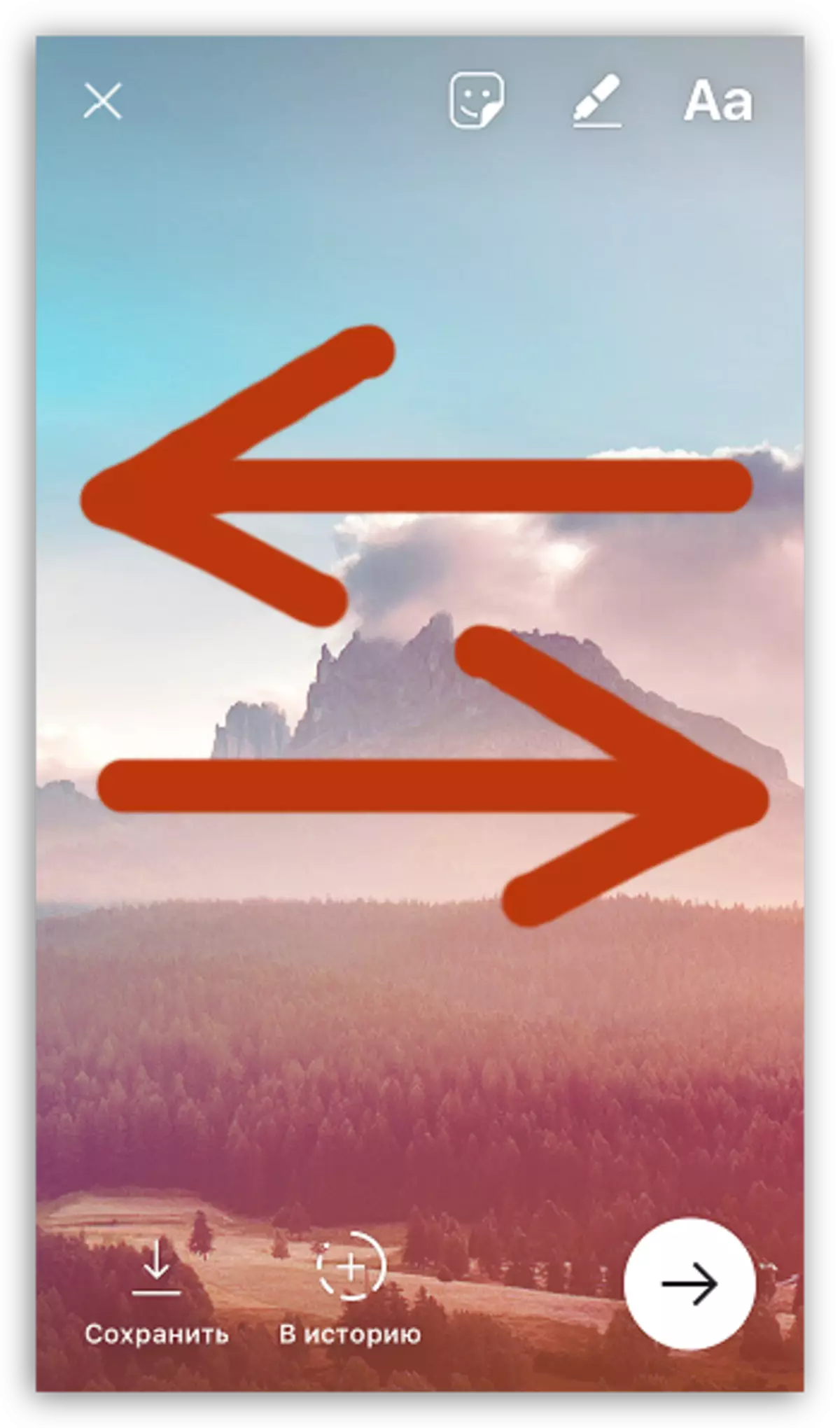
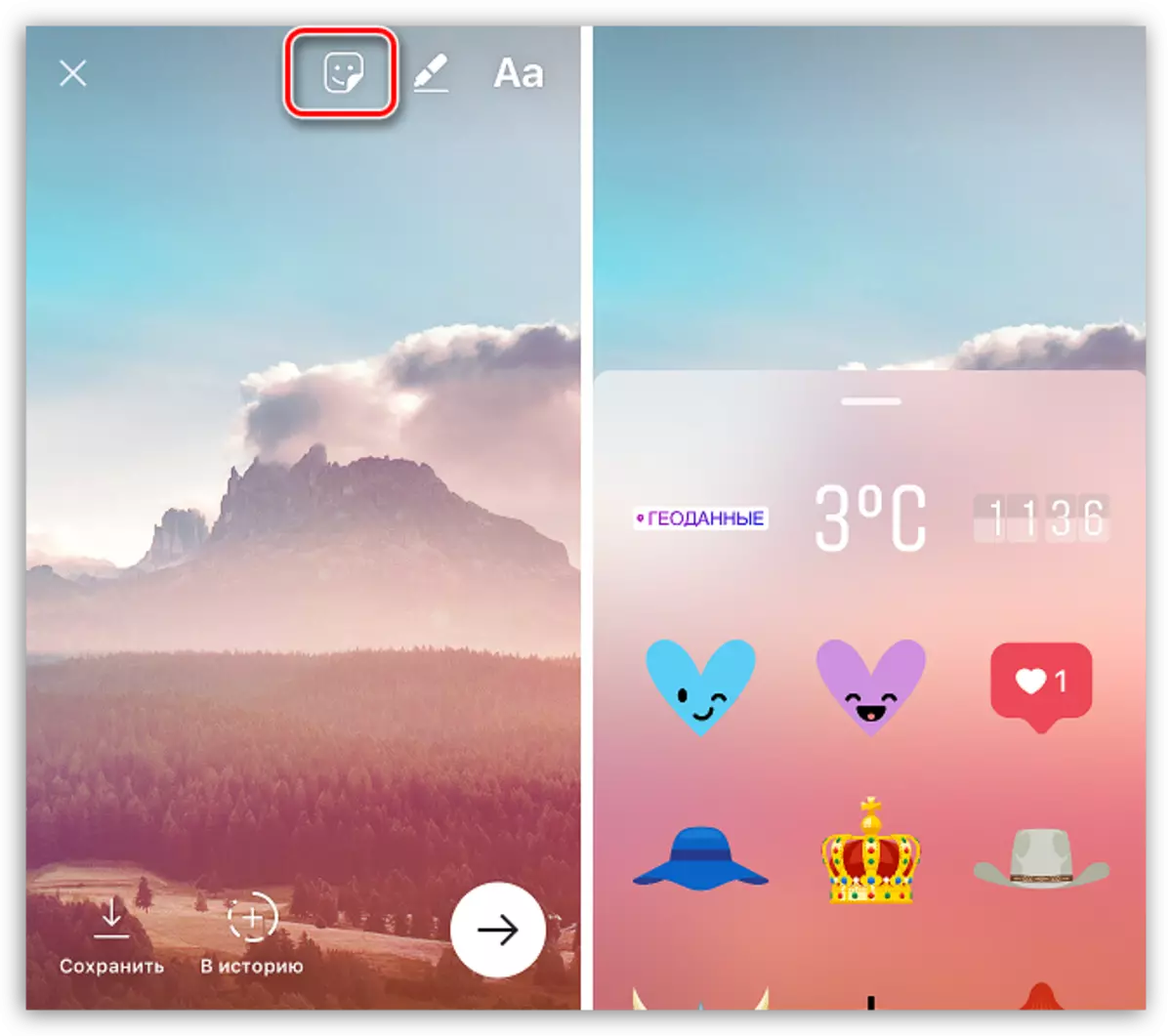
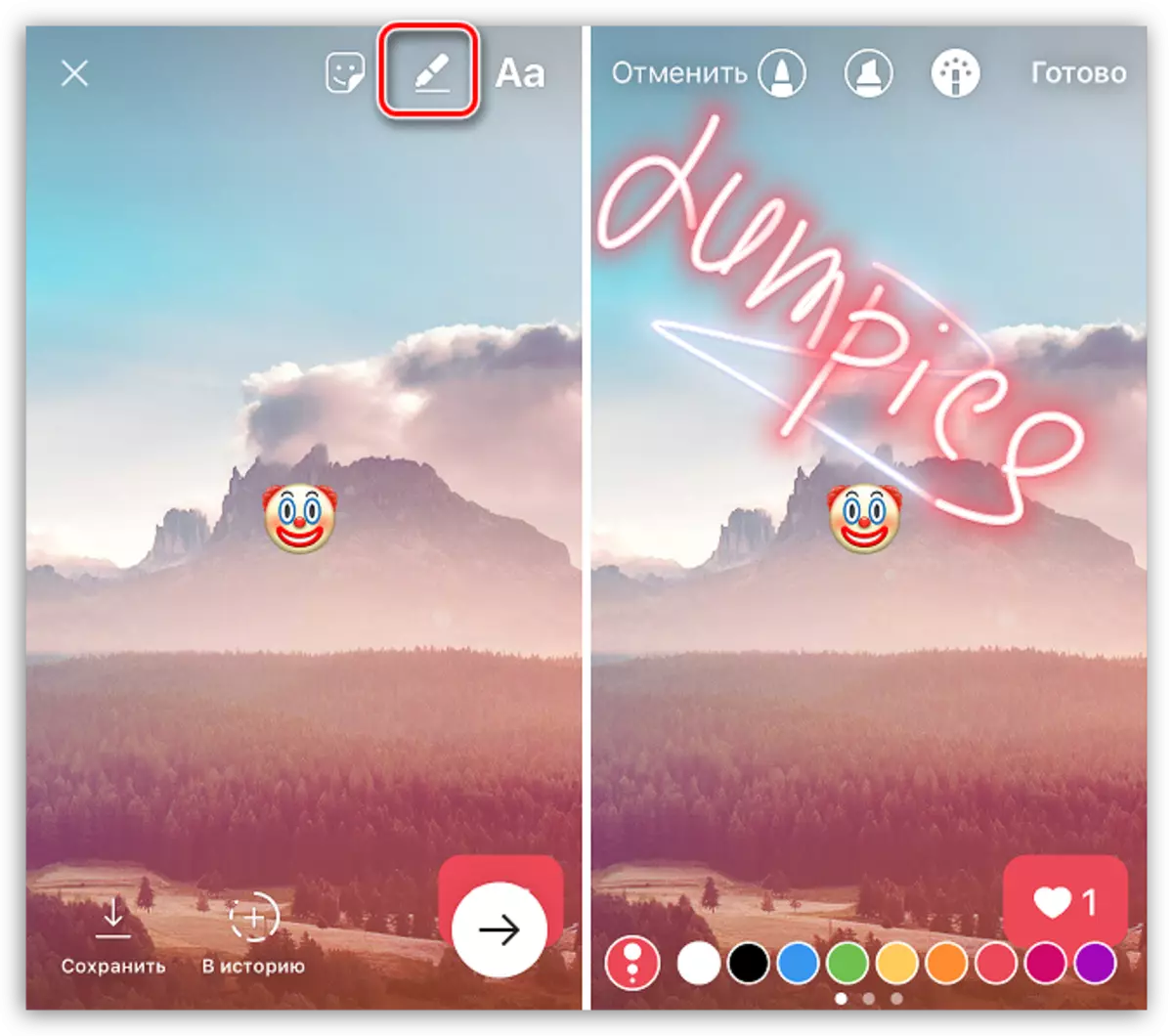
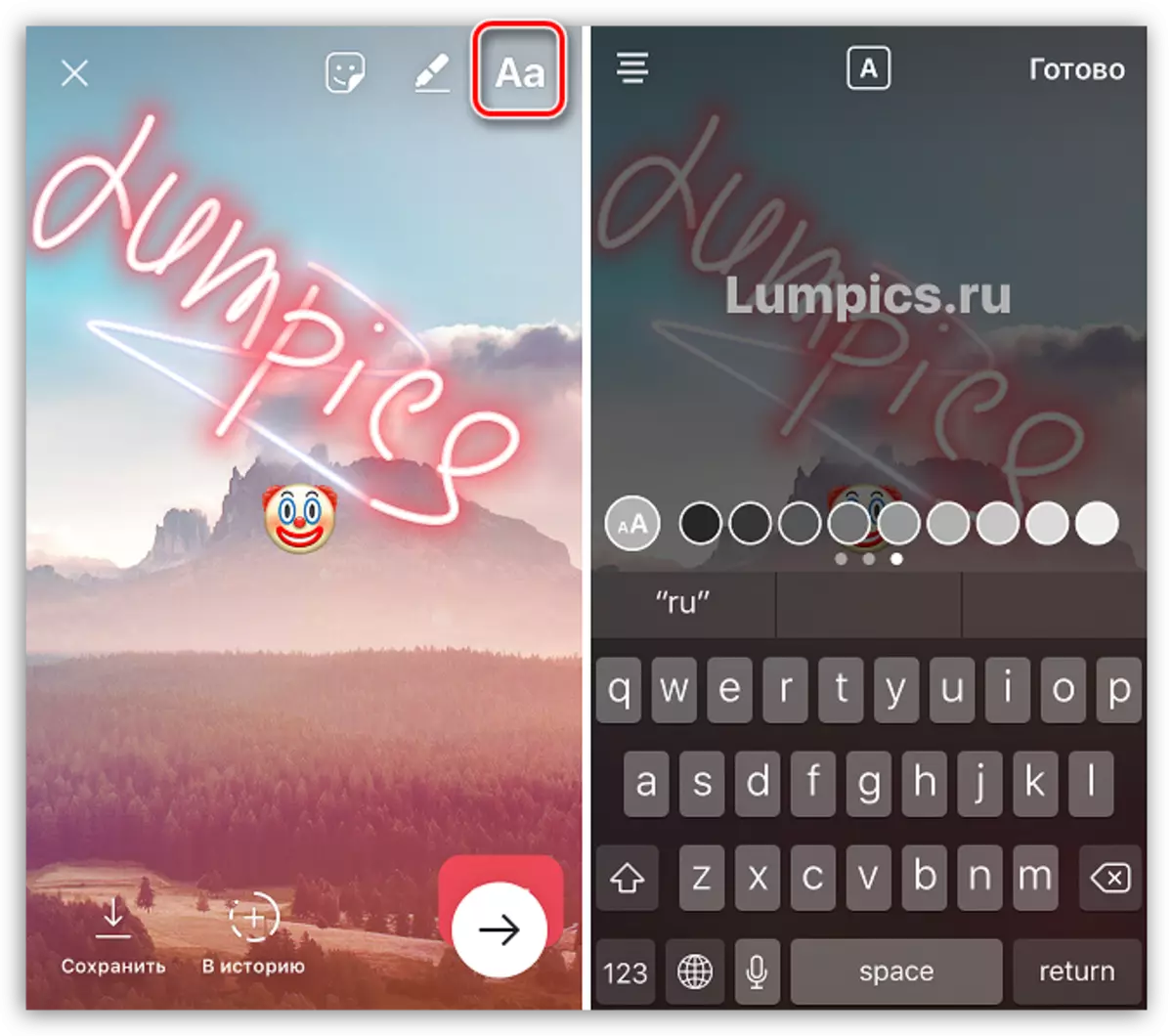
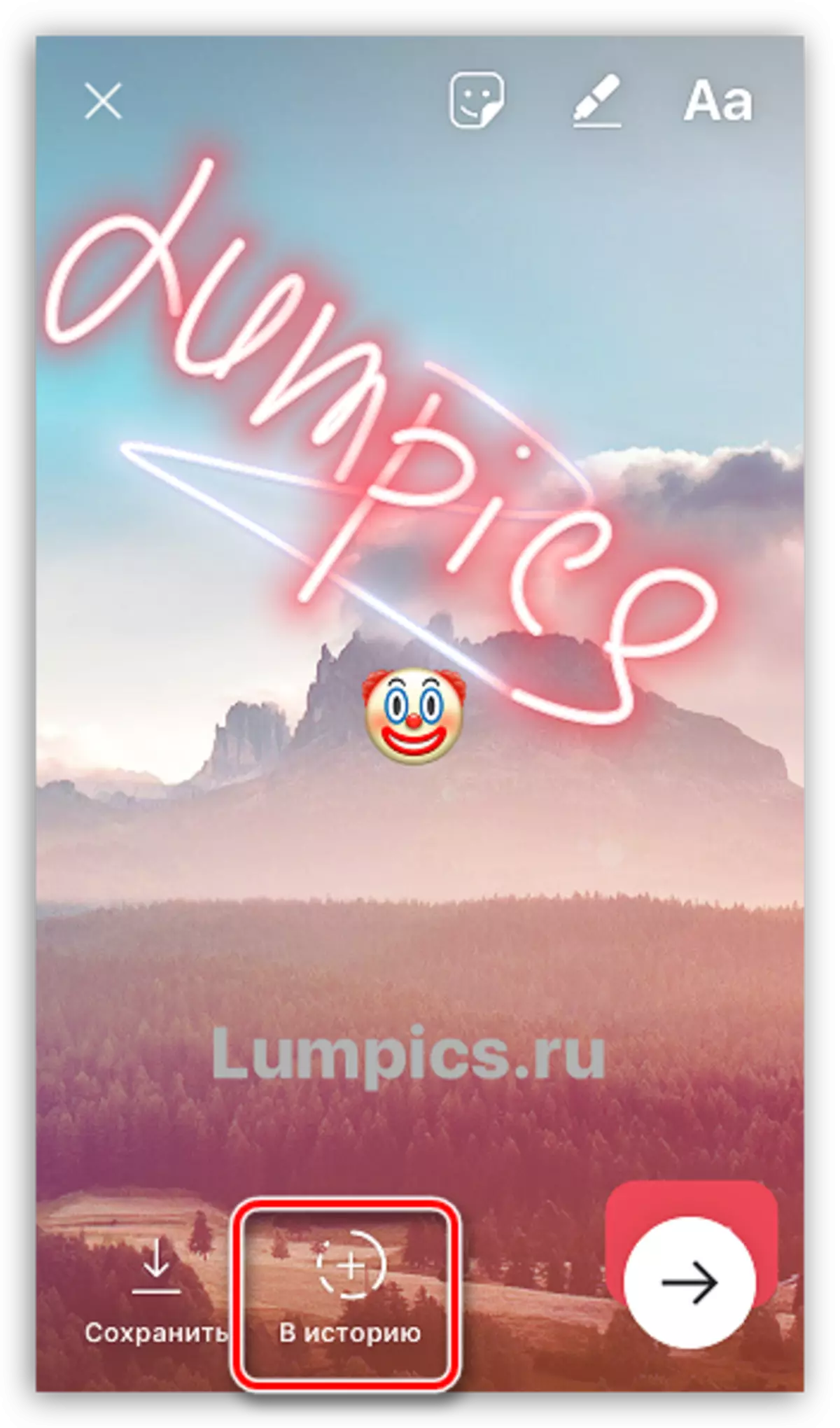
Aplique configurações de privacidade
No caso de o histórico criado não é destinado a todos os usuários, mas definido, o Instagram fornece a capacidade de ajustar a privacidade.
- Quando a história já está publicada, comece a visualizá-la clicando no seu avatar na página Perfil ou na guia principal onde sua fita de notícias é exibida.
- No canto inferior direito, clique no ícone Troyatch. Um menu adicional será lançado na tela na qual você precisa selecionar o item "Configurações da História".
- Selecione "Ocultar minhas histórias de" item. A lista de assinantes aparecerá na tela, entre as quais você precisará destacar aqueles que visualizarão o histórico não estarão disponíveis.
- Se necessário, na mesma janela, você pode configurar a capacidade de adicionar comentários à sua história (eles podem deixar todos os usuários, os assinantes que você está assinada ou ninguém pode gravar mensagens), bem como, se necessário, ativar o armazenamento automático da história na memória do smartphone.
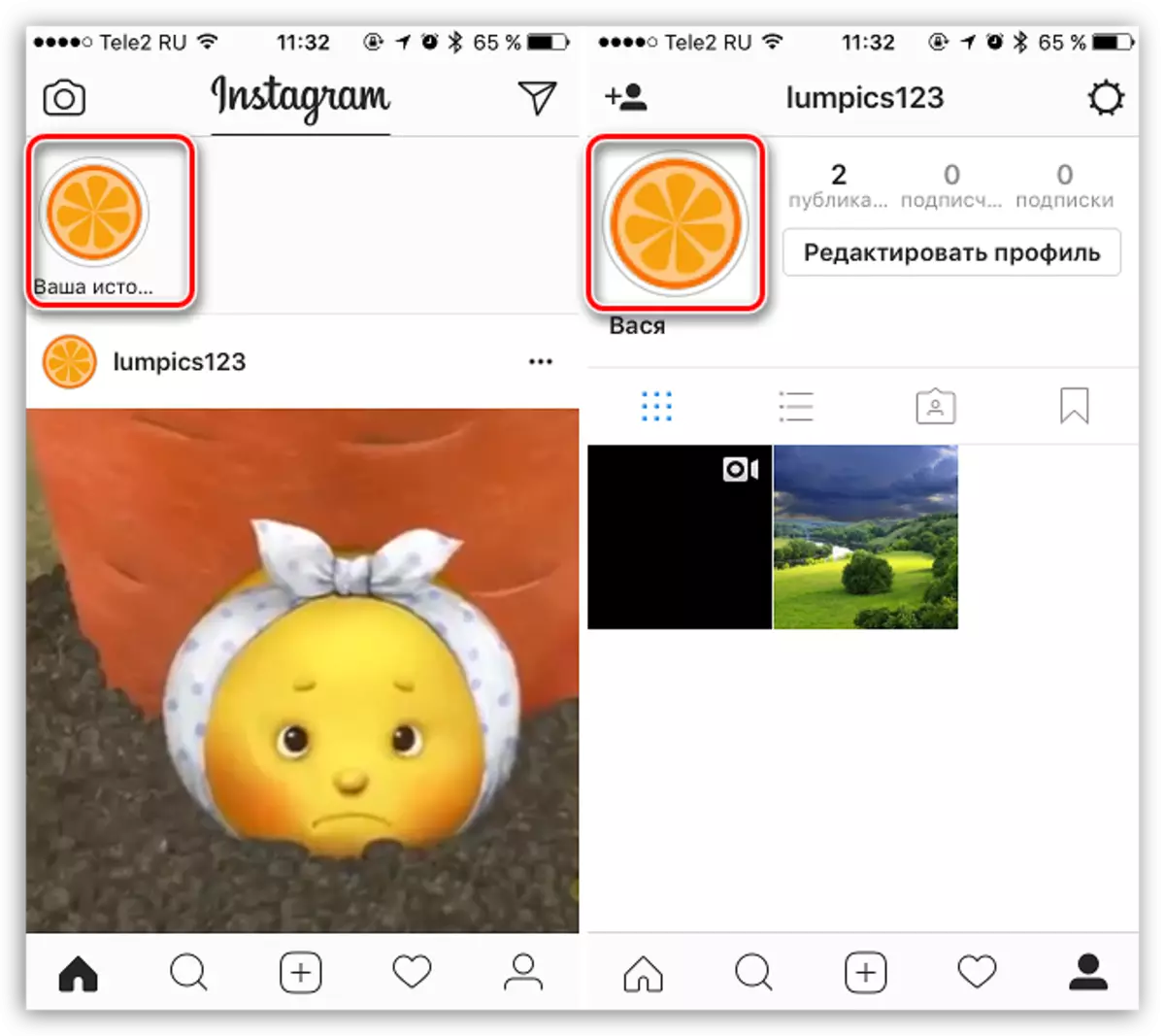
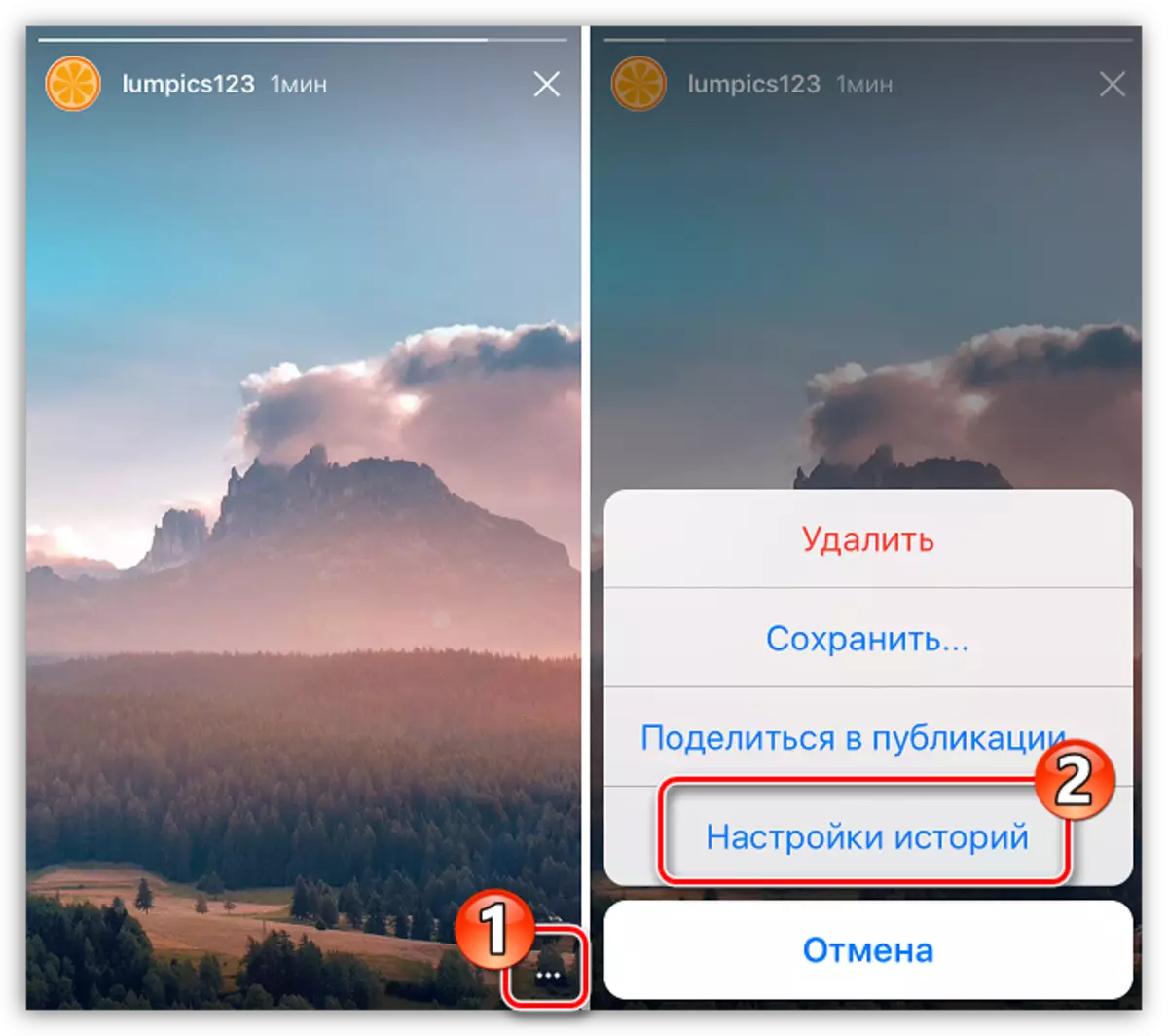
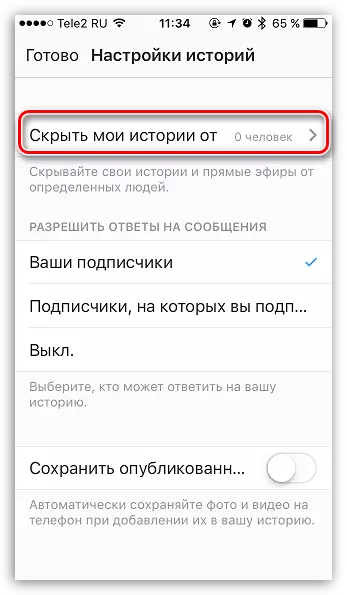
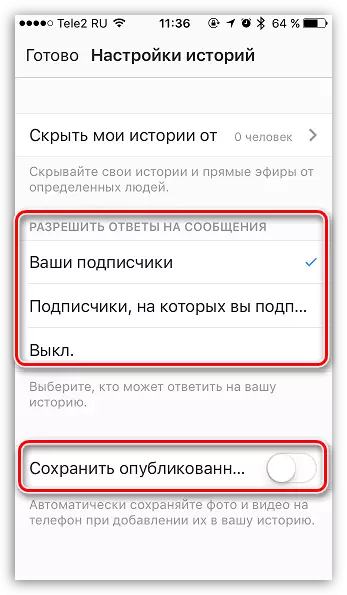
Adicionando uma foto ou vídeo da história para publicar
- No caso de a foto adicionada na história (isso não diz respeito ao vídeo) para chegar à página do seu perfil, comece a visualizar o histórico. No momento em que a foto é reproduzida, clique no canto inferior direito do ícone Trootch e selecione "Compartilhar em publicações".
- O editor do Instagram usual com uma foto selecionada será lançado na tela, no qual você precisará concluir a publicação.
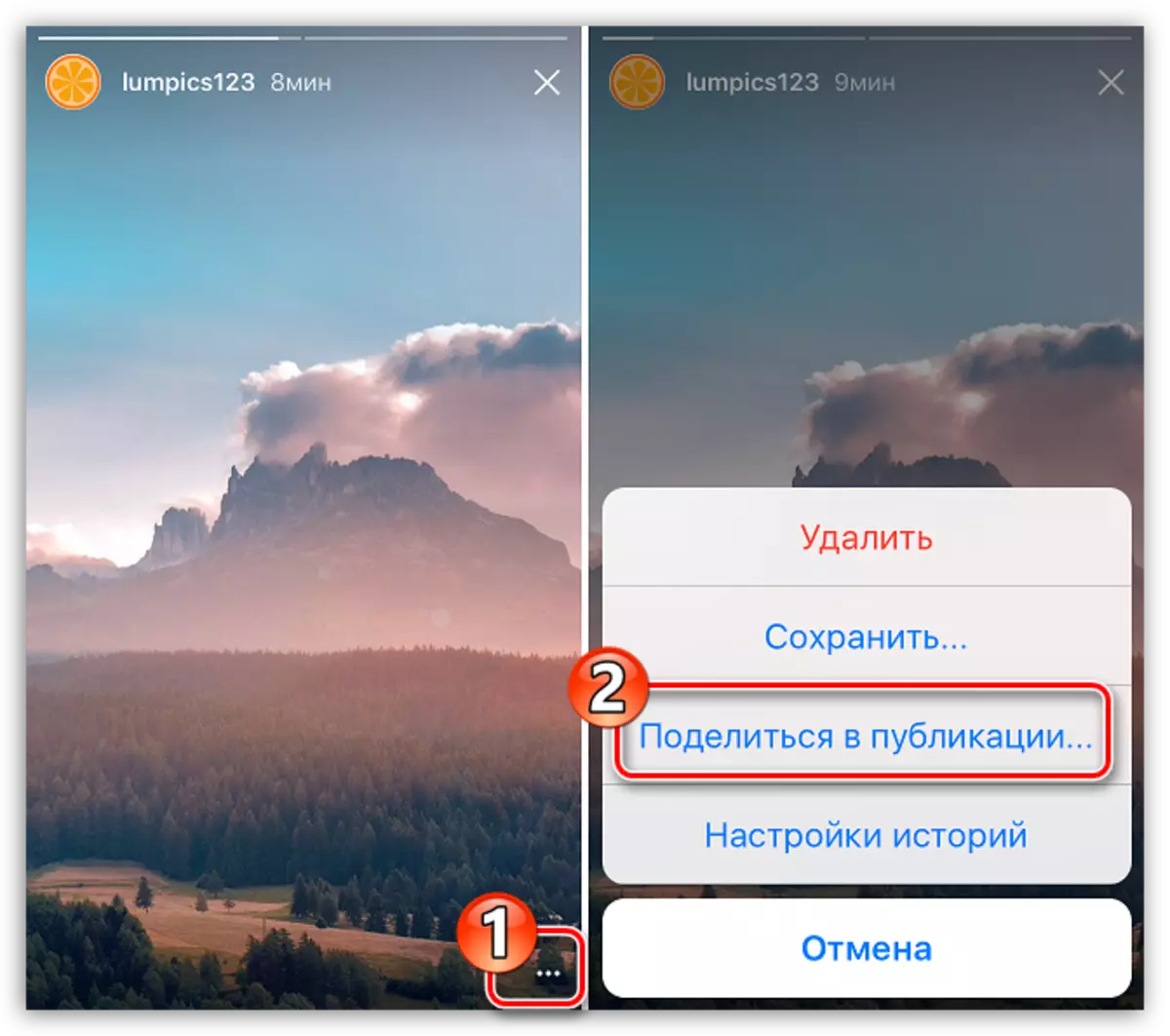
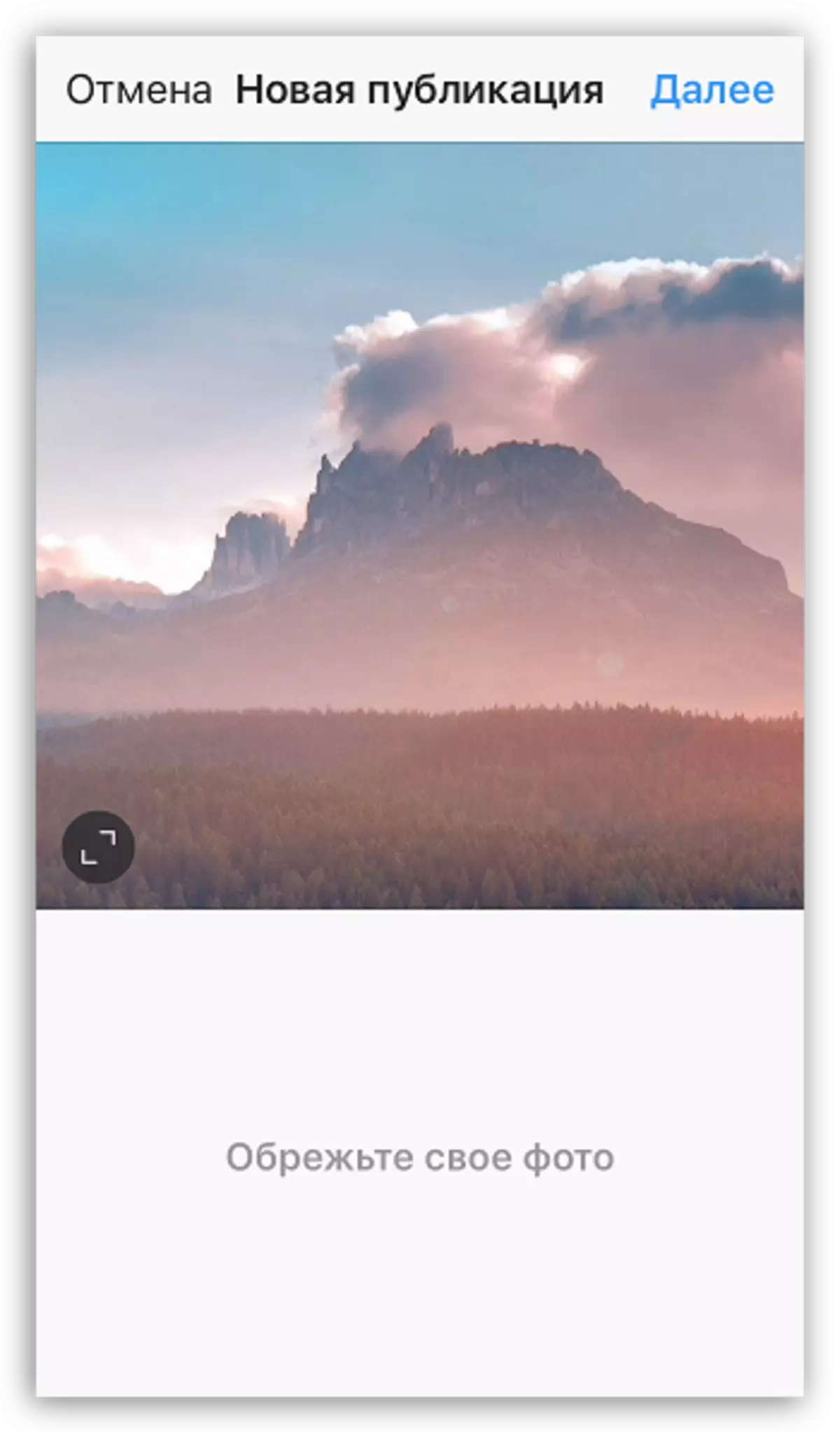
Estas são as principais nuances da publicação da história no Instagram. Não há nada complicado aqui, para que você possa se juntar rapidamente ao processo e, com mais frequência, por favor nossos assinantes com fotos frescas e pequenos rolos.
